Lista completa com diferentes tipos de programa para gravar na tela do computador pessoal ou notebook de maneira fácil e profissional.
Você pode não saber, mas dá para transformar a tela do seu simples PC para uso familiar em um verdadeiro estúdio capaz de fazer gravações de tudo o que acontece no monitor de Windows, Linux e MAC.
A busca por programas grátis capazes de gravar nas telas dos computadores aumenta de forma considerável por causa da necessidade de isolamento social. Diversos professores gravam as aulas dessa forma para facilitar o ato de ensinar a jovens com auxílio da internet, à distância.
Contudo, não é de hoje que as pessoas buscam por gravação no PC com apps gratuitos. Faz tempo que a juventude utiliza esses métodos para gravar as aventuras dos jogos offline ou online para transmitir e publicar nas redes como Facebook, Instagram, Youtube, entre outras aplicações streaming de sucesso no século XXI.
Confira as opções mais famosas para gravar da tela atualmente. Se surpreenda pela facilidade de usar todos os recursos com finalidade de realizar verdadeiros trabalhos profissionais dignos de nota 10 na captação dos gráficos e do áudio.
Lista especial com variadas formas de programa para gravar na tela do computador
Hoje vamos apresentar apenas os programas para gravar no computador que estão disponibilizados de maneira gratuita, embora grande parte das ofertas também possua planos premium para aumentar os recursos oferecidos no sentido de qualificar as gravações.
Positivamente, pela possibilidade de exportar diferentes ficheiros essas aplicações são consagradas. Negativamente, muitas delas quando gravam mantém uma marca de água na gravação de vídeo via tela do PC, o que pode ser um pouco prejudicial em termos qualitativos. Conheça a listagem agora!
1 – Apowersoft Captura de Tela Pro: Software para capturar vídeos
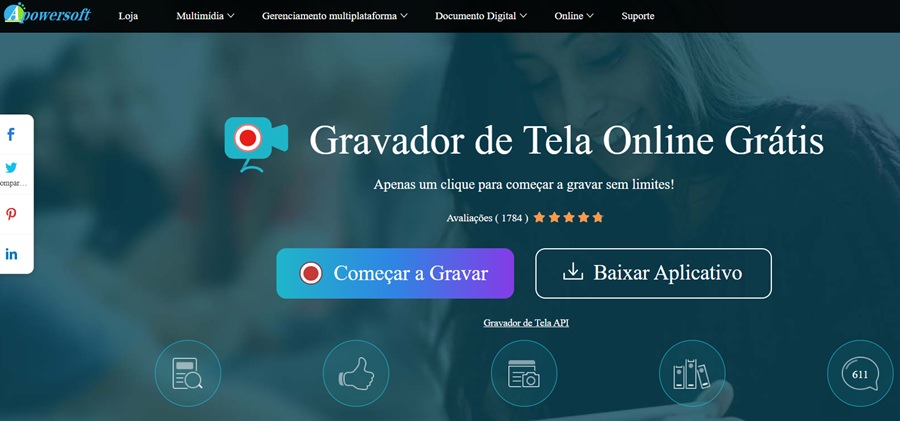
É um dos melhores formatos de software para capturar imagens e áudios com uma perfeição incrível.
O gravador permite a execução de um mar de ajustes para gerar os melhores resultados. Você pode baixar na própria máquina sem pagar nada rapidamente. Quase não pesa no PC.
Também é muito fácil de executar. Com apenas um clique no REC você grava, pausa ou conclui a gravação de poucos minutos ou de muitas horas contínuas, conforme a capacidade de armazenamento do aparelho.
E por falar em armazenamento, o lado melhor da aplicação é que dá para salvar os seus trabalhos na nuvem.
2 – Gravando jogos com Movavi
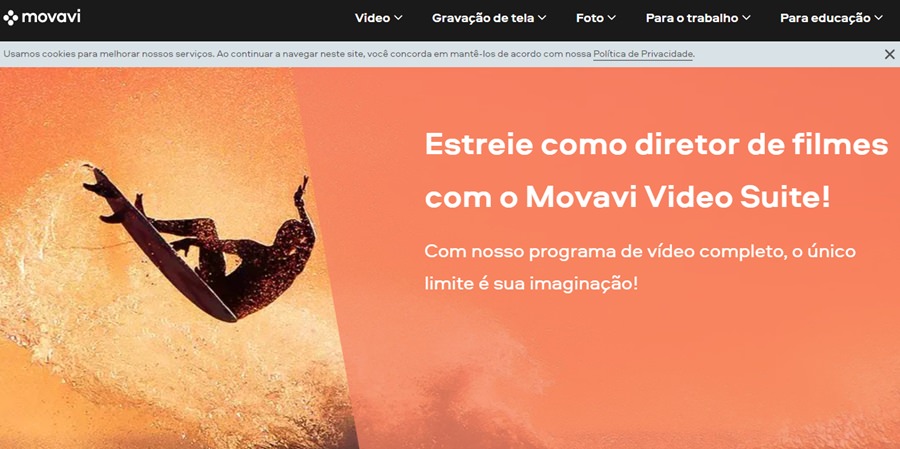
Você precisa conhecer os recursos interessantes que fazem parte do leque de serviços que o Movavi oferece gratuitamente.
Além de gravar da tela do computador, a tecnologia tem um excelente conjunto de ferramentas para realizar edições no próprio computador PC e adicionar músicas aos seus trabalhos serem mais personalizados.
Para qualquer gravação durante o processo de edição dá para colocar slides, alterar cores, ajustar contraste e gerar filtros especiais.
Você consegue usar todos os recursos tranquilamente, mesmo tendo pouca experiência com softwares para editar vídeos. É uma escolha consagrada a quem deseja realizar registros rápidos com efetividade.
3 – Ezvid: Seja mestra na arte de gravar
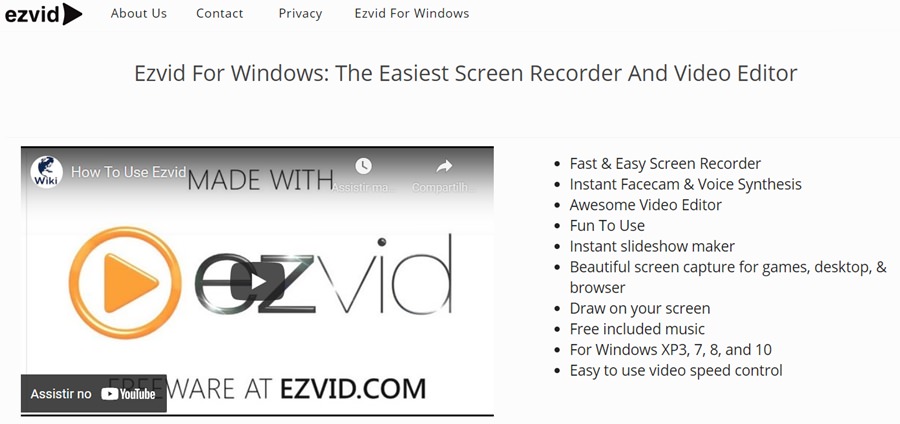
Instalar o aplicativo no seu PC é como ter na máquina um gravador que também se trata de editor de vídeos.
Grave com webcam ligada ou apenas na base do som e das imagens na tela do computador. A opção gratuita é famosa em virtude da função de dividir os conteúdos para facilitar a edição.
A ótica negativa é que a versão grátis não possibilita carregar a gravação no seu computador. É possível somente fazer o carregamento no popular site de streaming de vídeo Youtube.
Então, para salvar no seu computador antes é necessário baixar do Youtube o vídeo que foi gravado pelo Ezvid, um programa inteligente ao ponto de permitir a você adicionar ilustrações, outros vídeos e vozes nas imagens captadas.
4 – Camtasia para gravar free
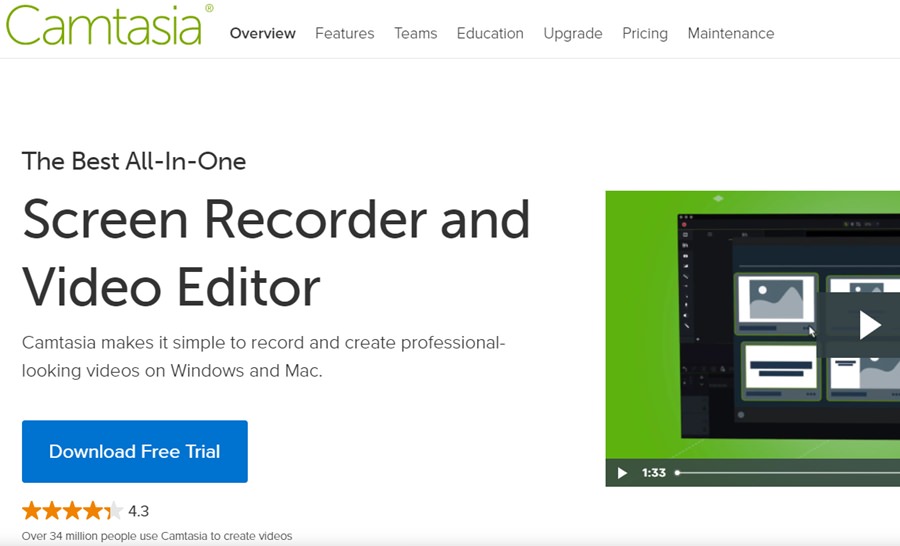
Útil não apenas para gravar na tela do PC como também para criar o seu vídeo. Com essa aplicação free é possível realizar a criação dos seus próprios filmes!
Mesmo se você não tem tanta vivência com programas de edição pode trabalhar com Camtasia em certa facilidade. Aproveite o máximo dos recursos especiais que incluem efeitos sonoros ou gráficos.
O app está integrado aos sites de vídeo como Youtube, de modo que você pode compartilhar direto do programa para ganhar tempo.
5 – CamStudio para gravação de qualquer tarefa
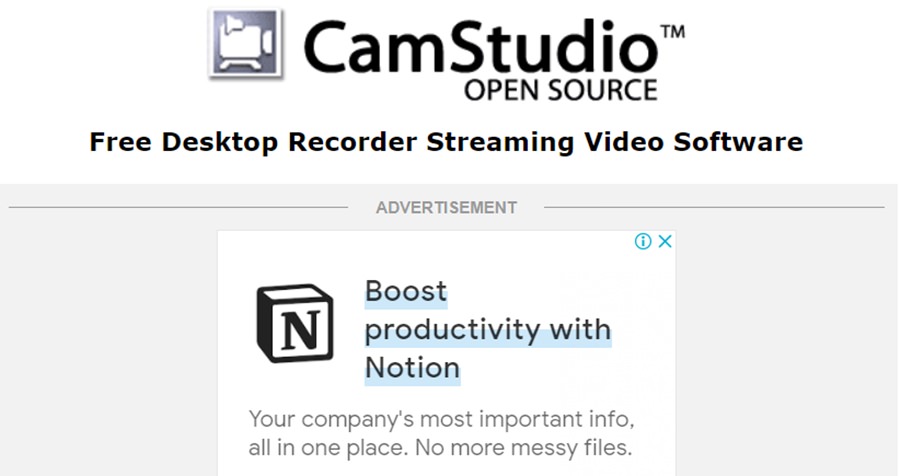
A ferramenta pode gravar tudo o que acontece na tela do seu computador com uma excelente qualidade nos mínimos detalhes. Aponte o microfone para a sua voz ou ao instrumento musical e mãos à obra na performance em frente a webcam.
Há diversas funções profissionais bacanas no programa. Uma delas viabiliza a você adicionar legendas com edição direto na aplicação de maneira descomplicada.
Quer gravar tutorial ou lives de games? Então uma opção grátis ideal para você é CamStudio, com uso permitido sem que pagar dinheiro algum.
6 – BlueBerry FlashBack Express Recorder
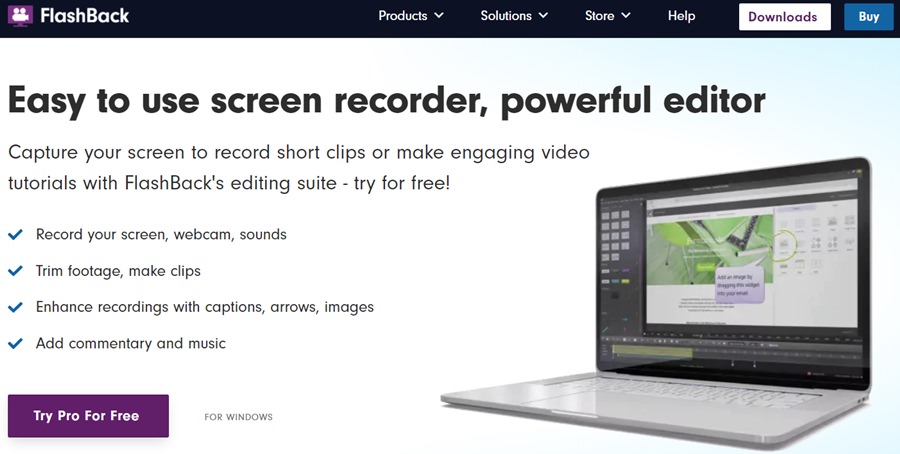
Nenhum prejuízo na gravação das imagens pode acontecer quando você utiliza a última atualização do programa que vem dando o que falar de forma positiva pelo potencial técnico.
Grave você via webcam ou realize gravações da tela no formato AVI que é flexível para usar em diferentes sites de streaming.
Inicialmente basta realizar o download no computador e começar a usar. Dentro de 1 mês o sistema vai solicitar para você abrir uma conta free. Depois de confirmar os seus dados, volte a usar a ferramenta gratuita.
7 – SmartPixel: Um super gravador de vídeo no PC
![]()
Para gravar com SmartPixel você não precisa ser perito em programas de edições. O design é intuitivo, ou seja, aprenda mexendo nas ferramentas, aplicando com calma para ver se os recursos valorizam sua captura de mídia.
Muito popular por produtores de conteúdos especialistas em gameplay nas redes sociais, embora tenha uma inteligência artificial capaz de fornecer os recursos certos para gravar o que quiser.
Grave com qualidade HD e em um formato que ocupa menos espaço do seu disco ou da sua disponibilidade de serviços do backup na nuvem.
8 – Tiny Take: Software para gravar a tela do PC
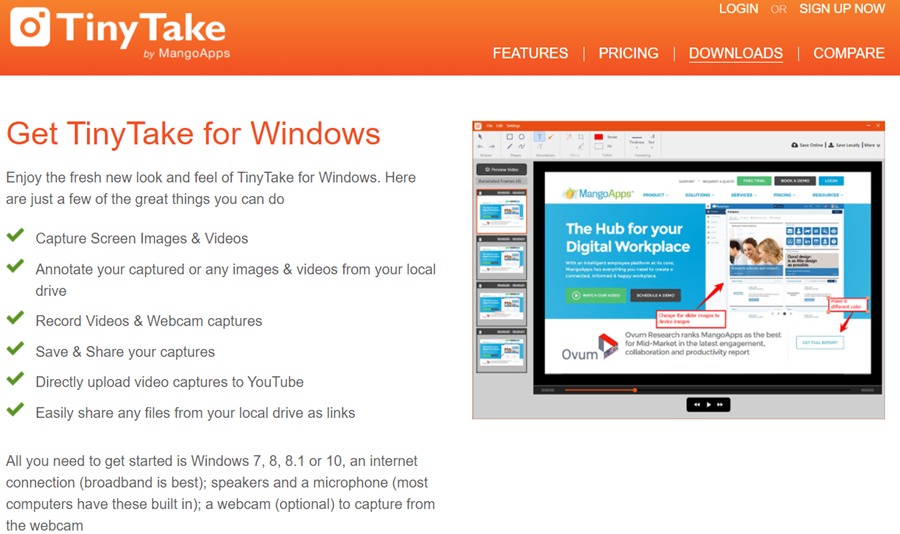
Sem cobrar valores para permitir a captura da tela em gravações, o programa é completo nas funções que oferece ao público geral.
Para ajudar no processo da edição você pode criar notas no próprio programa, adicionando recursos detalhistas como fotos do seu próprio PC, setas e emoticons.
Compartilhe as suas gravações editadas ou não do app direto para o Youtube e ao Facebook.
9 – Rylstim Screen Recorder: Simplicidade para gravar da tela

Se você acha que mexer nos aplicativos para gravar da tela é uma atividade muito difícil, recomendamos o uso do programa Rylstim, uma vez que esse projeto está desenvolvido para o usuário ter menos dificuldades possíveis para gerar capturas.
Primeiro instale no computador PC. Depois abra o programa. Sequencialmente clique em um botão que se chama “Start Recording” e no exato momento o sistema começa a realizar a gravação do que acontece no monitor.
Leve, rápido e prático. O ponto negativo é que não existem recursos para editar. Também há impossibilidade para gravar direto do microfone.
10 – DVDVideoSoft Free Screen Video Recorder aos PCs Windows
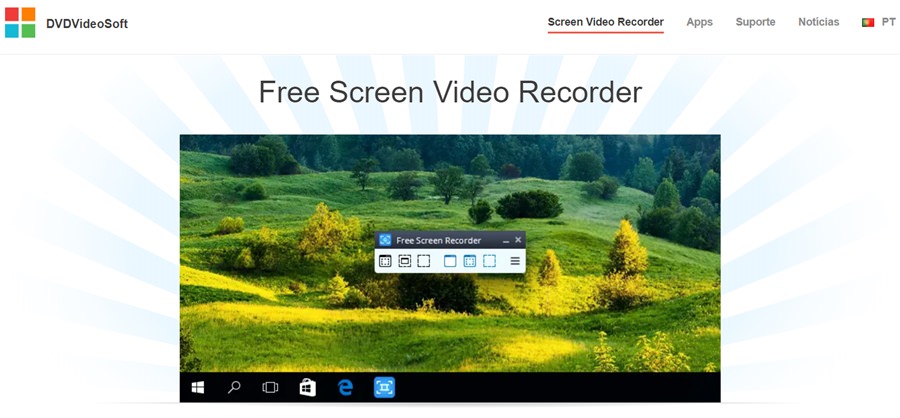
Outro aplicativo que funciona rápido e não requer conhecimentos técnicos complexos para ser utilizado após a instalação no PC.
Ao entrar no software você encontra no menu inicial a presença de alguns ícones, sendo que os primeiros se referem ao uso para capturar a tela.
O programa grava e disponibiliza a gravação em AVI. Adicione dados para organizar os seus vídeos como data de edição, data de gravação, nome, entre outras informações.
11 – GeForce Experience para placas específicas
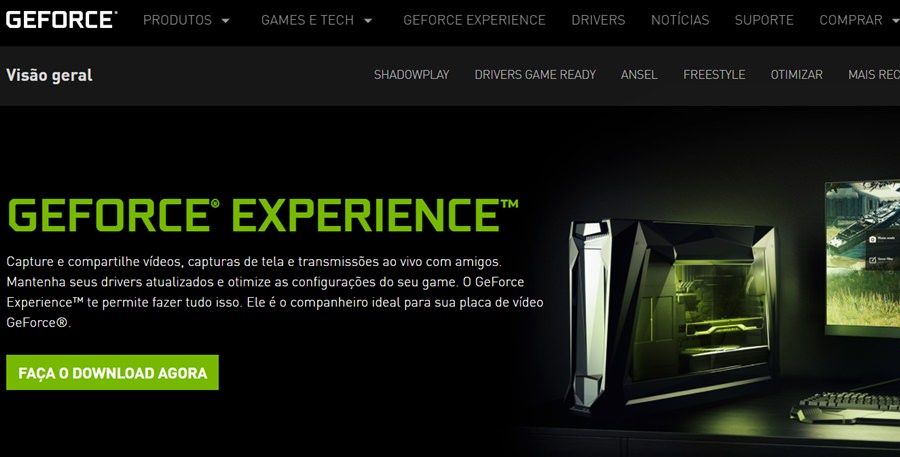
OBS: Antes de usar o programa você precisa saber se sua placa NVIDIA pode funcionar em conjunto com a aplicação para ter a melhor experiência ao gravar a tela.
Para realizar a captura não há mistérios. Após instalar esse programa no computador é necessário realizar acesso ao painel e depois clicar no menu denominado “overlay”. Clique para ativar. Ajuste o set nos botões e acione para o começo e ao término da gravação.
Uma vantagem sobre vários dos outros programas para gravar da tela é que o Geforce não te limita aos sons do monitor, permitindo também que a sonoridade da gravação participe da captura via mic, algo útil para quem trabalha com demonstrações de partidas de jogos de videogame e precisa interagir.
12 – Screencast O Matic: Para gravar com o programa certo
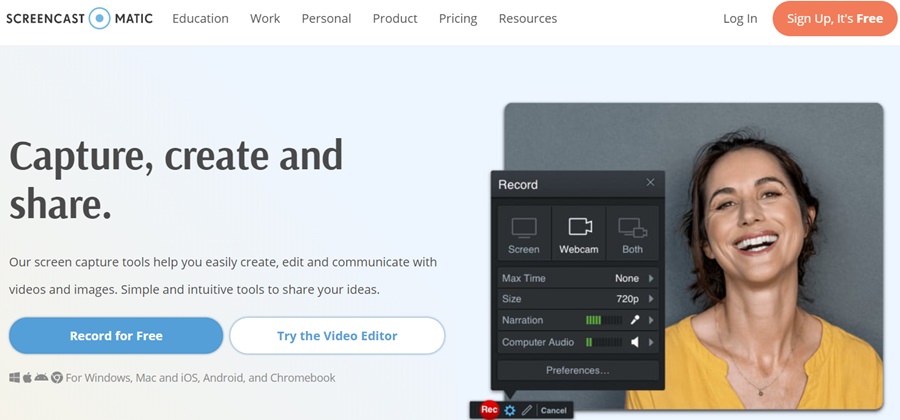
A tela do seu computador pode ser gravada com recursos profissionais quando você coloca em prática as ferramentas presentes no Screencast.
Ao usar o modo gratuito dá para fazer a rápida captura. O ruim é que grande parte das funções especiais só fica liberada se você optar por pagar e utilizar o plano Premium.
Pelo menos você pode experimentar o lado simples do projeto e depois se precisar pode pagar para ter direito ao acesso das opções avançadas como adicionar legendas, incluir áudio e muito mais.
Enfim, esses são os melhores programas grátis para gravar da tela de PC ou notebook, sendo que algumas opções estão disponíveis inclusive para celulares inteligentes, tablets e outros dispositivos móveis.





Leave a Reply